注册表是Windows操作系统中一个非常重要的数据库,它记录了系统的各种配置信息,包括软件安装、硬件配置以及系统设置等。正确理解和运用注册表可以帮助用...
2025-05-09 9 笔记本电脑
在这个数字化的时代,电脑几乎成了我们生活中不可或缺的一部分。然而,当系统崩溃或需要重装系统时,能够熟练制作并使用U盘启动盘,就成了一个非常实用的技能。本文将详细介绍如何使用U盘启动盘制作教程,手把手教你一步步制作出能够启动电脑的U盘。
在开始制作之前,先让我们了解什么是U盘启动盘。U盘启动盘是指在U盘上创建的一个系统环境,可以引导电脑启动,常用于系统安装、维护、修复等操作。制作好后,当你的电脑无法正常进入操作系统时,便可以通过U盘启动盘来启动电脑并进行相应的操作。

1.一个容量至少为8GB的U盘。
2.可以运行的电脑。
3.U盘启动盘制作工具,例如UltraISO、Rufus等。

步骤1:选择合适的启动盘制作工具
我们需要选择一个适合自己的U盘启动盘制作工具。目前市面上有很多这样的工具,如UltraISO、Rufus等。每种工具都有其特点,你可以根据个人喜好选择。这里以Rufus为例进行说明。
步骤2:下载系统镜像文件
在开始之前,你需要准备好系统的ISO镜像文件。这通常是你想安装的系统版本,比如Windows、Linux等。确保从官方或可信的来源下载系统镜像。
步骤3:打开U盘启动盘制作工具
运行你选择的制作工具,例如Rufus。请确保电脑处于正常运行状态,U盘没有插入。
步骤4:插入U盘
制作启动盘之前,需要将你的U盘插入电脑USB接口。
步骤5:选择U盘和系统镜像
在制作工具中,选择你的U盘作为目标设备。接下来,你需要加载之前下载的系统镜像文件。
步骤6:设置启动盘参数
大部分工具会自动检测并选择合适的启动盘参数。如果需要,你也可以根据需要手动调整,比如文件系统、分区方案等。
步骤7:开始制作
一切设置完成后,点击工具上的“开始”按钮,确认后制作过程就会启动。请耐心等待制作完成。
步骤8:安全移除U盘
制作完成后,不要直接拔出U盘。确保系统提示“可以安全移除硬件”后,才可拔出U盘。

1.在制作启动盘时,一定要确保U盘内的数据已经备份,因为在制作过程中,U盘上的所有数据都将被清除。
2.不同的电脑可能对启动盘的支持有所差异,遇到启动不成功时,可以尝试更换制作工具或调整BIOS设置。
3.制作过程中请严格按照指导操作,错误的操作可能会造成U盘损坏或制作失败。
通过本文的介绍,相信你已经掌握了如何制作U盘启动盘。当你遇到系统故障或需要安装新系统时,制作好的U盘启动盘将成为你的得力助手。记住,备份数据和遵循制作步骤是成功制作U盘启动盘的关键。祝你制作愉快!
标签: 笔记本电脑
版权声明:本文内容由互联网用户自发贡献,该文观点仅代表作者本人。本站仅提供信息存储空间服务,不拥有所有权,不承担相关法律责任。如发现本站有涉嫌抄袭侵权/违法违规的内容, 请发送邮件至 3561739510@qq.com 举报,一经查实,本站将立刻删除。
相关文章
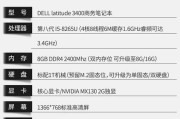
注册表是Windows操作系统中一个非常重要的数据库,它记录了系统的各种配置信息,包括软件安装、硬件配置以及系统设置等。正确理解和运用注册表可以帮助用...
2025-05-09 9 笔记本电脑
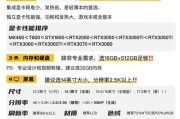
在数字时代,网络隐私保护已经成为许多用户关心的焦点问题。谷歌浏览器作为广受欢迎的网络浏览器之一,其提供的隐私模式(也称为隐身模式)为用户提供了额外的隐...
2025-05-09 12 笔记本电脑
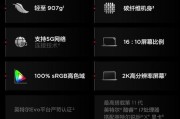
在处理数据时,经常需要将Excel表格中的行和列进行横竖转换。这在数据分析、报表制作等场景中非常常见,掌握这一技能对于提高工作效率有着重要意义。本文将...
2025-05-09 8 笔记本电脑

随着笔记本电脑的普及,它已成为我们日常工作与生活的重要组成部分。然而,笔记本电脑与互联网的紧密连接也增加了遭遇病毒和恶意软件的风险。本文将深入探讨当您...
2025-05-09 9 笔记本电脑

在今天的数字化时代,笔记本电脑已成为人们日常生活中不可或缺的一部分。随着使用频率的增加,笔记本电脑的清洁和保养问题也日益受到重视。那么在德阳地区,笔记...
2025-05-09 6 笔记本电脑

随着信息技术的快速发展,PC系统更新换代越来越频繁。对于Windows10系统用户而言,掌握如何通过U盘启动并安装系统是一项必备技能。本文将为您提供详...
2025-05-09 8 笔记本电脑